SENSITIVE
VERSION FRANÇAISE

Merci Vahide pour le permis à traduire tes tutoriels en français.

Pour traduire ce tutorial j'ai utilisé Corel X, mais il peut également être exécuté avec les autres versions.
Suivant la version utilisée, vous pouvez obtenir des résultats différents.
Depuis la version X4, la fonction Image>Miroir a été remplacée par Image>Renverser horizontalement,
et Image>Renverser avec Image>Renverser verticalement.
Dans les versions X5 et X6, les fonctions ont été améliorées par la mise à disposition du menu Objets.
Avec la nouvelle version X7 nous avons encore Miroir et Renverser, mais avec nouvelles différences.
Consulter, si vouz voulez, mes notes ici
Pour traduire le tutoriel j'ai utilisé CorelX et CorelX3.
Certaines dénominations ont changées entre les versions de PSP.
Les plus frequentes dénominations utilisées:

Traduzione italiana/traduction italienne qui/ici
Vos versions/le vostre versioni qui/ici

Nécessaire pour réaliser ce tutoriel:
Matériel ici
Modules Externes.
consulter, si nécessaire, ma section de filtre ici
Filters Unlimited 2.0 ici
&<Background Designers IV> - sf10 Diamond Flip; sf10 Slice N Dice (à importer dans Unlimited) ici
Mehdi - Weaver ici
Simple ici
Flaming Pear - Flexify 2 ici
Filtres Simple peuvent être utilisés seuls ou importés dans Filters Unlimited.
voir comment le faire ici).
Si un filtre est fourni avec cette icône,  on est obligé à l'importer dans Unlimited on est obligé à l'importer dans Unlimited

Placer le dégradé dans le dossier Dégradés.
Placer le preset Emboss 3 dans le dossier Paramètres par défaut.
Placer les sélections dans le dossier Sélections.
Ouvrir le masque dans PSP et le minimiser avec le reste du matériel.
1. Ouvrir une nouvelle image transparente 900 x 500 pixels.
Choisir deux couleurs en harmonie avec votre tube.
Ces couleur vont influencer le résultat du dégradé.
Pour l'exemple: couleur d'avant plan #9f3c12,
couleur d'arrière plan blanche #ffffff.

Préparer en avant plan le dégradé vhd2, style Radial.

voici, par exemple, le dégradé obtenu avec la couleur d'avant plan #642430, utilisée pour la deuxième version, en bas du tutoriel.
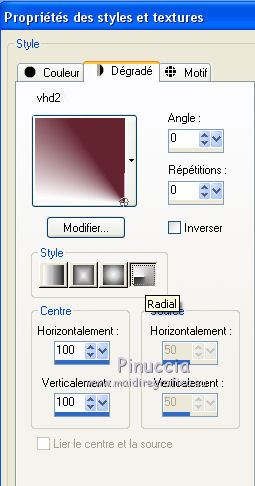
2. Remplir  l'image transparente du dégradé. l'image transparente du dégradé.
3. Effets>Effets de distorsion>Pixellisation.
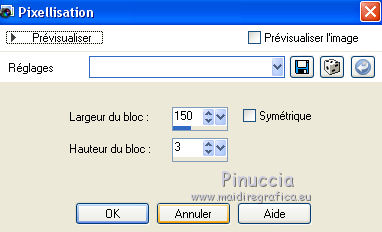
4. Calques>Dupliquer.
Image>Miroir.
Placer le calque en mode Assombrir davantage.
Calques>Fusionner>Fusionner le calque de dessous.
5. Effets>Effets de bords>Accentuer.
Calques>Dupliquer.
6. Effets>Modules Externes>Filters Unlimited 2.0 - &<Background designers IV> - sf10 Slice N Dice.
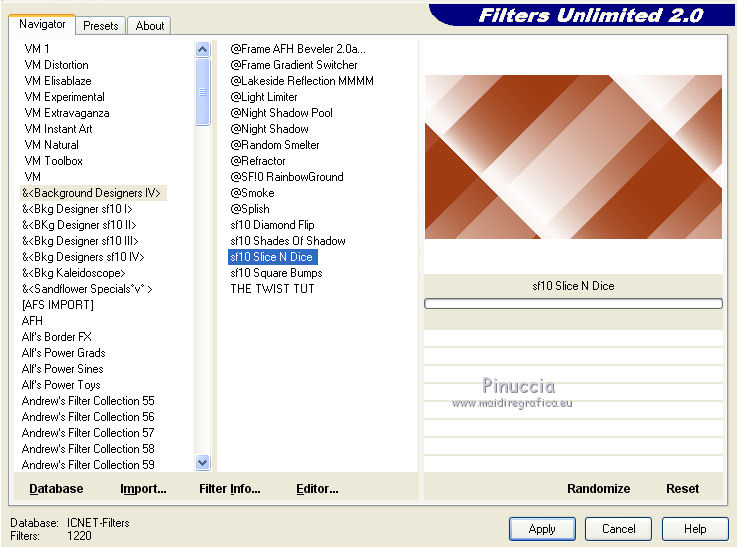
7. Effets>Modules Externes>Filters Unlimited 2.0 - &<Background designers IV> - sf10 Diamond Flip.
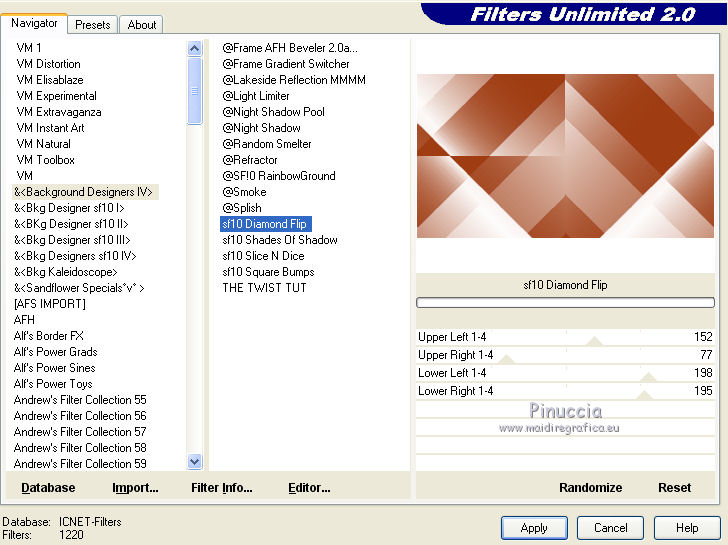
8. Effets>Filtre personnalisé - Sélectionner le preset Emboss 3 et ok.

9. Placer le calque en mode Lumiere douce.
10. Sélections>Charger/Enregistrer une sélection>Charger à partir du disque.
Chercher et charger la sélection sel bordo 11.
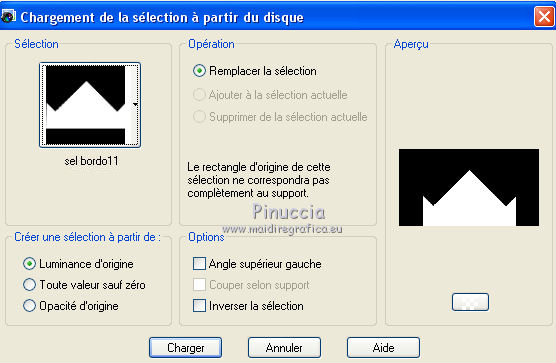
Sélections>Transformer la sélection en calque.
Sélections>Désélectionner tout.
11. Effets>Modules Externes>Flaming Pear - Flexify 2
(les couleurs ne changent pas le résultat).
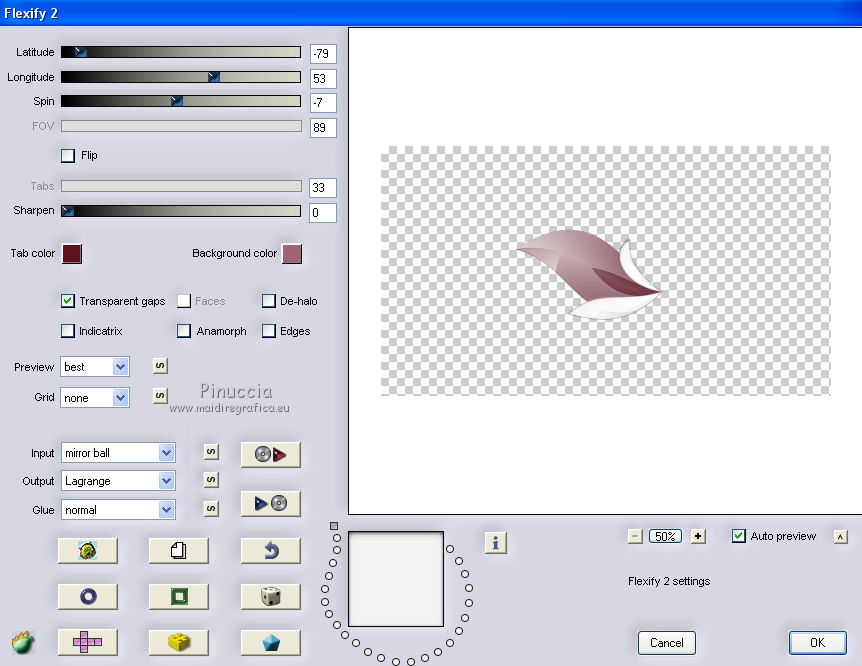
12. Effets>Effets d'image>Décalage.
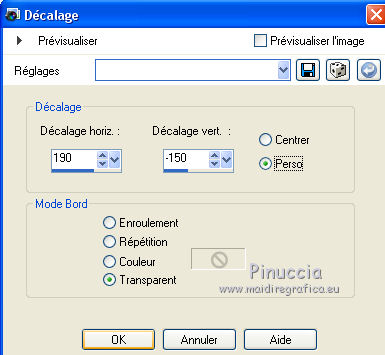
13. Image>Miroir.
Calques>Dupliquer.
Image>Miroir.
Calques>Fusionner>Fusionner le calque de dessous.
14. Effets>Modules Externes>Mehdi - Weaver.
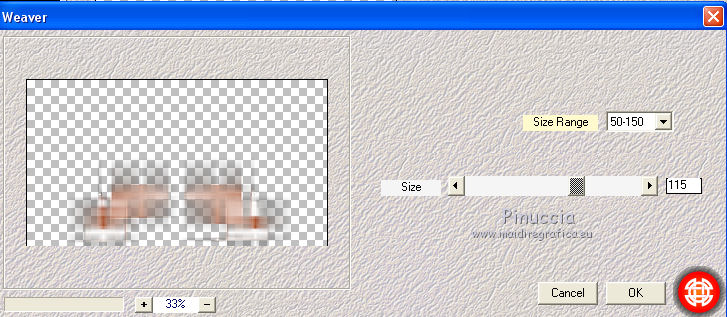
Réglage>Netteté>Netteté.
15. Effets>Effets 3D>Ombre portée, couleur #9f3c12.
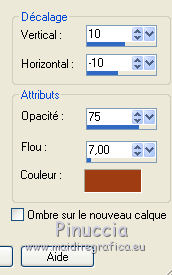
16. Calques>Dupliquer.
Image>Miroir.
Calques>Fusionner>Fusionner le calque de dessous.
17. Calques>Nouveau calque raster.
Sélections>Charger/Enregistrer une sélection>Charger à partir du disque.
Chercher et charger la sélection sel bordo 12.
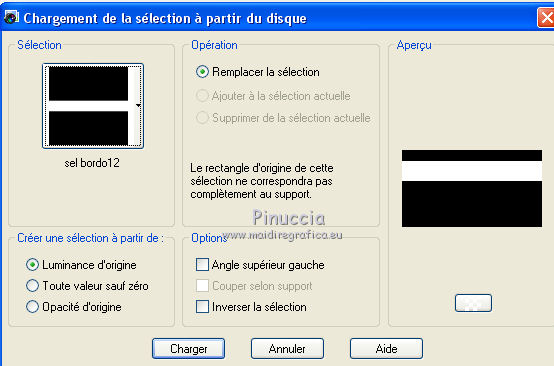
Remplir  avec la couleur blanche #ffffff (touche droit de la souris). avec la couleur blanche #ffffff (touche droit de la souris).
18. Sélections>Modifier>Contracter - 1 pixel.
Presser CANC sur le clavier 
Garder sélectionné.
19. Placer en avant plan la couleur #e4a34f,
et remplir  la sélection avec cette couleur. la sélection avec cette couleur.
20. Sélections>Modifier>Contracter - 1 pixel.
Presser CANC sur le clavier.
Garder toujours sélectionné.
21. Calques>Nouveau calque raster.
Remplir  avec la couleur blanche #ffffff (touche droit de la souris). avec la couleur blanche #ffffff (touche droit de la souris).
Sélections>Désélectionner tout.
22. Placer le calque en mode Lumière dure et réduire l'opacité à 22%.
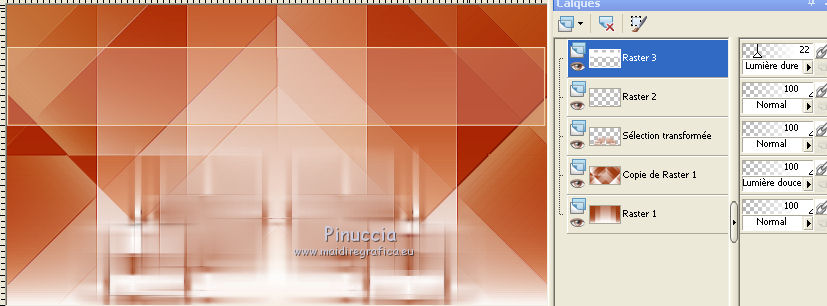
Calques>Fusionner>Fusionner le calque de dessous.
23. Effets>Effets de distorsion>Vent - vers la gauche - intensité 100.

24. Effets>Effets de distorsion>Vagues.
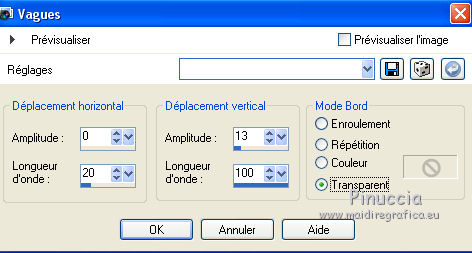
25. Calques>Dupliquer.
Image>Renverser.
Image>Miroir.
26. Effets>Modules Externes>Mehdi - Weaver.
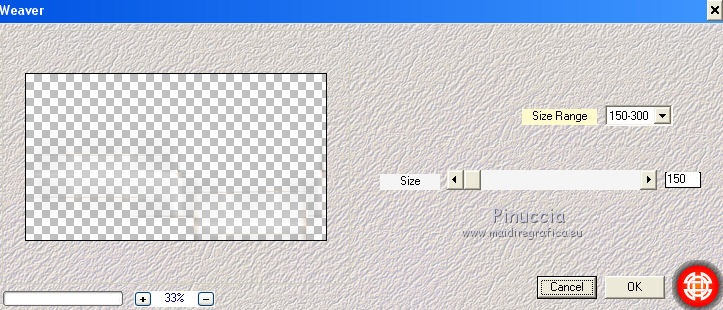
27. Effets>Effets 3D>Ombre portée, couleur #9f3c12.

28. Calques>Fusionner>Fusionner le calque de dessous.
Réduire l'opacité de ce calque à 75%.
Réglage>Netteté>Netteté.
29. Calques>Nouveau calque raster.
Remplir  avec la couleur blanche #ffffff (touche droit de la souris). avec la couleur blanche #ffffff (touche droit de la souris).
30. Calques>Nouveau calque de masque>A partir d'une image.
Ouvrir le menu deroulant sous la fenêtre d'origine et vous verrez la liste des images ouverts.
Charger le masque Mask-MD-008.

Calques>Dupliquer - 2 fois.
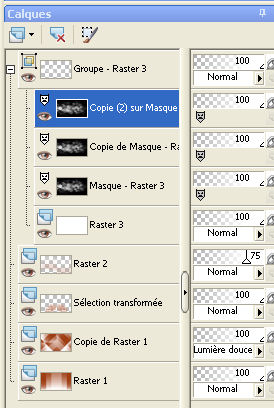
Calques>Fusionner>Fusionner le groupe.
Réduire l'opacité de ce calque à 85%.
31. Effets>Effets 3D>Ombre portée, couleur #9f3c12.
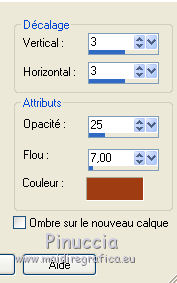
32. Calques>Nouveau calque raster.
Sélections>Charger/Enregistrer une sélection>Charger à partir du disque.
Chercher et charger la sélection sel bordo 14.
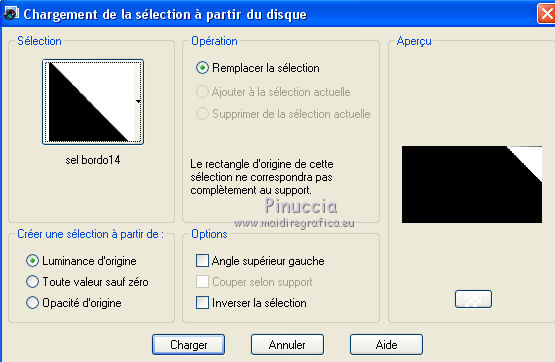
33. Remplir  avec la couleur blanche #ffffff (touche droit de la souris). avec la couleur blanche #ffffff (touche droit de la souris).
Sélections>Désélectionner tout.
34. Effets>Modules Externes>Simple - 4Way average.
35. Effets>Effets 3D>Ombre portée, couleur blanche #ffffff.

36. Calques>Dupliquer.
Image>Redimensionner, à 110%, redimensionner tous les calques décoché.
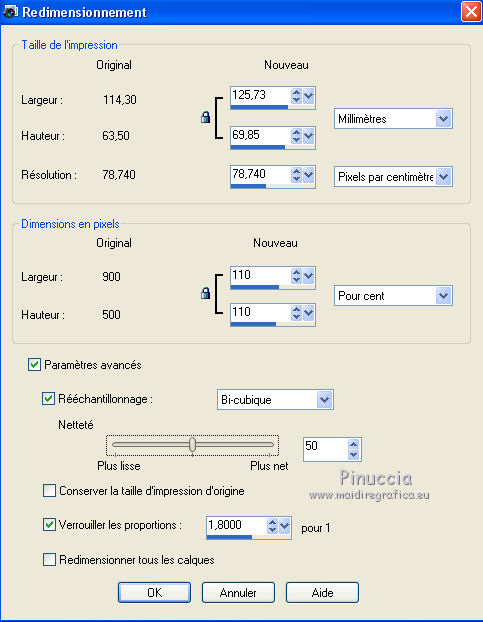
Calques>Fusionner>Fusionner le calque de dessous.
Réduire l'opacité de ce calque à 42%.
37. Sélections>Charger/Enregistrer une sélection>Charger à partir du disque.
Chercher et charger la sélection sel bordo 15.
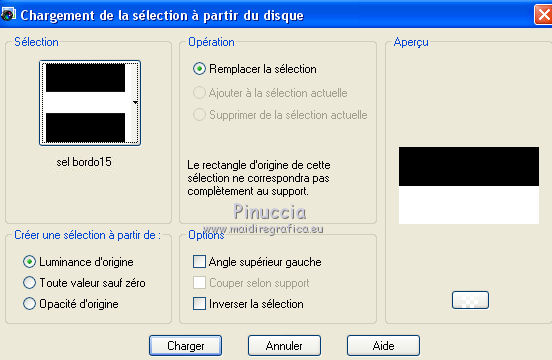
Presser CANC sur le clavier.
Sélections>Désélectionner tout.
38. Effets>Effets 3D>Ombre portée, couleur blanche #ffffff.

39. Activer le tube CC10 (10), Édition>Copier.
Revenir sur votre travail et Édition>Coller comme nouveau calque.
40. Effets>Effets d'image>Décalage.

Réduire l'opacité de ce calque à 51%.
41. Effets>Effets 3D>Ombre portée, couleur #e4a34f.

42. Activer brush deko, Édition>Copier.
Revenir sur votre travail et Édition>Coller comme nouveau calque.
43. Effets>Effets d'image>Décalage.
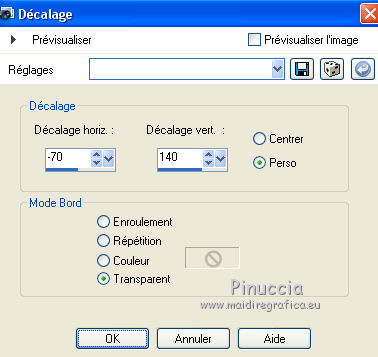
44. Effets>Effets 3D>Ombre portée, couleur #9f3c12.
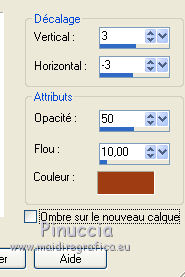
45. Activer text, Édition>Copier.
Revenir sur votre travail et Édition>Coller comme nouveau calque.
46. Effets>Effets d'image>Décalage.
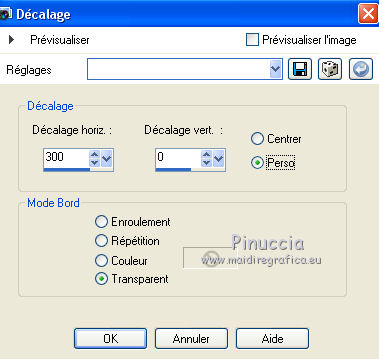
47. Effets>Effets 3D>Ombre portée, couleur #9f3c12.
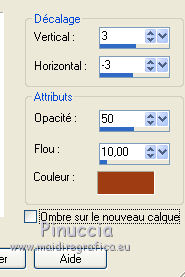
48. Activer deko1, Édition>Copier.
Revenir sur votre travail et Édition>Coller comme nouveau calque.
49. Effets>Effets d'image>Décalage.
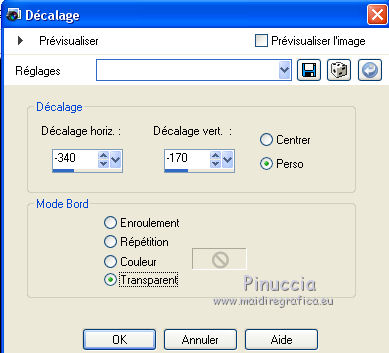
50. Activer deko2, Édition>Copier.
Revenir sur votre travail et Édition>Coller comme nouveau calque.
51. Effets>Effets d'image>Décalage.
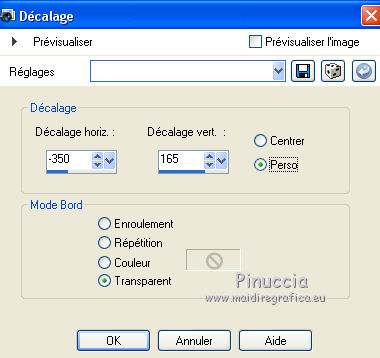
Calques>Fusionner>Fusionner le calque de dessous.
52. Activer le tube de la femme "tube woman", Édition>Copier.
Revenir sur votre travail et Édition>Coller comme nouveau calque.
Image>Redimensionner, à 80%, redimensionner tous les calques décoché.
53. Effets>Effets d'image>Décalage.
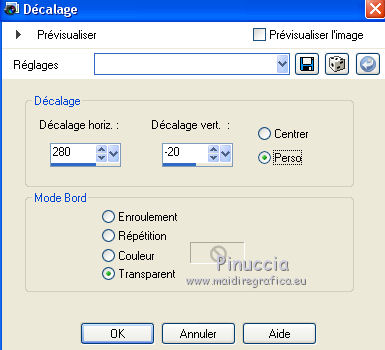
54. Effets>Effets 3D>Ombre portée, couleur noire #000000.

55. Immagine>Aggiungi bordatura, 1 pixel, symétrique, #9f3c12.
Immagine>Aggiungi bordatura, 1 pixel, symétrique, #ffffff.
Immagine>Aggiungi bordatura, 1 pixel, symétrique, #9f3c12.
Immagine>Aggiungi bordatura, 35 pixels, symétrique, #ffffff.
Immagine>Aggiungi bordatura, 1 pixel, symétrique, #9f3c12.
56. Signer votre travail.
Image>Redimensionner - à 900 pixels de largeur, redimensionner tous les calques coché.
57. Activer text 1, Édition>Copier.
Revenir sur votre travail et Édition>Coller comme nouveau calque.
58. Effets>Effets d'image>Décalage.
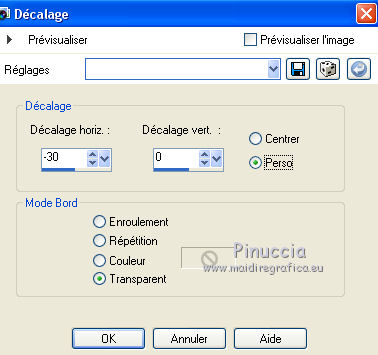
59. Calques>Fusionner>Tous et enregistrer en jpg.
Les tubes de cette version sont de Azalée et VPC.


Si vous avez des problèmes, ou des doutes, ou trouvez un link modifié, ou seulement pour me dire que ce tutoriel vous a plu, vous pouvez m'écrire.
28 Janvier 2015
|


